メールの通知設定
メール通知機能を使用するために設定を行います。
メールを受信するためには、個人情報設定画面でメールアドレスを登録する必要があります。
-
メニューからメール通知設定リンクをクリックします。
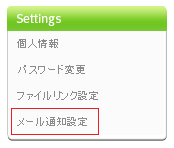
- 設定画面
-
メール通知設定画面が表示されます。
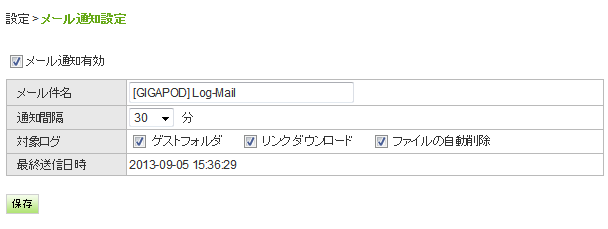
- 設定画面
設定項目は以下のとおりです。
メール通知有効 通知機能の有効、無効を設定します。ただし、有効に設定しても、管理者側の設定で通知機能が使用できない場合もあります。 メール件名 受信するメールの件名を指定します。 通知間隔 通知の受信間隔を設定します。30分,60分で指定可能です。 対象ログ 通知する対象ログを指定します。 - ゲストフォルダ
- ゲストユーザーによるファイル操作内容を、一般ユーザーに設定されたメールアドレスへ送信します。
一般ユーザーの操作およびシステムの操作(自動削除など)は通知対象に含まれません。
- リンクダウンロード
- リンクのダウンロード履歴を、設定されたメールアドレスへ送信します。
- ファイルの自動削除
- システムより自動削除された内容を、設定されたメールアドレスへ送信します。
マイフォルダの自動削除が対象になります。
最終送信日時 「最後に通知メールを送信した日時になります。 【注意事項】本機能初回有効時、また無効化後、再有効化した場合は有効化した日時から約3時間内のログから通知対象になります。」
メール内容の例
このメールは、GIGAPOD 3 のファイルアクセスに関する通知メールです。 *** ゲストユーザ操作 *** 操作内容: 日時: IPアドレス: ファイル名 [New(Upload)] : 2012-11-17 15:40:27 : 192.168.100.230 : /demo[full]/D3DCompiler_43.dll [Delete] : 2012-11-17 15:41:57 : 192.168.100.230 : /demo[full]/browser.js *** リンクダウンロード *** ダウンロード日時: IPアドレス: ファイル名 2012-11-17 16:31:27 : 192.168.100.230 : /demo/application.ini *** ファイルの自動削除 *** ファイルの自動削除日時: IPアドレス: ファイル名 2013-07-10 16:01:03 : 127.0.0.1 : /demo/test/ggg/写真_2012 12 09 19 05 59.jpg 2013-07-10 16:01:03 : 127.0.0.1 : /demo/test/ggg/写真_2012 12 30 17 07 58.jpg *** END ***
操作内容の区分
| New(Upload) | 新規アップロード |
|---|---|
| Update(Upload) | 上書きアップロード |
| Download | ダウンロード |
| Delete | 削除 |
| Move | 移動元 |
| Copy | コピー元 |
| New | 移動先(新規) | コピー先(新規) |
| Update | 移動先(上書) | コピー先(上書) |
| Rename | 名前変更 |
| Delete(Auto) | 自動削除 |
| Delete(Admin) | 管理者による削除 |
メール送信の発動条件
メール送信は以下の条件によって送信されます。
| システムによって30分ごとにメール通知機能が実行されます。 条件判断は一ユーザーごと繰り返されます。 | ||
|---|---|---|
| パターン | 送信条件 | 対象ログ |
|
メール送信の発動条件 (メール通知を初めて利用する場合) |
[実行時間 >= 最終送信日時 + 通知間隔]
実行時間:システム時間 最終送信日時:メール通知機能を最初に有効にした日時 通知間隔:ユーザーが設定した間隔時間 |
[最終送信日時 ~ 実行時間]
|
|
メール送信の発動条件 |
[実行時間 >= 最終送信日時 + 通知間隔]
実行時間:システム時間 最終送信日時:前回メール通知が送信された時間 通知間隔:ユーザーが設定した間隔時間 |
[最終送信日時 ~ 実行時間]
|